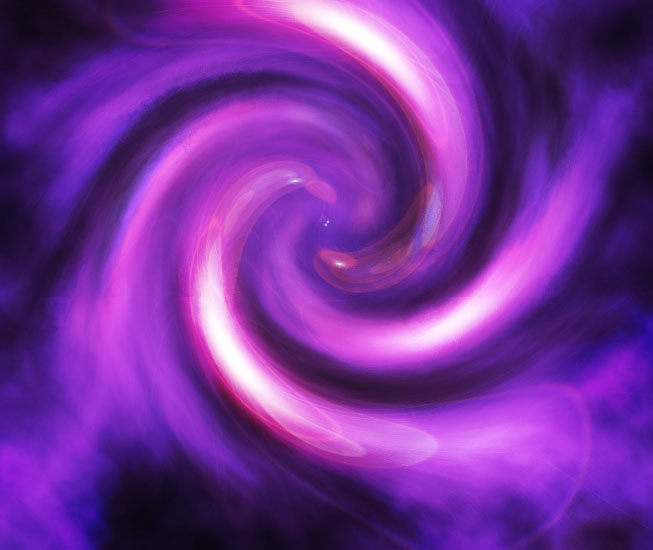作者制作光丝的方法非常不错。过程:制作之前先用自带的画笔设置好画笔预设。然后用钢笔勾出路径,并用设置好的画笔描边路径,得到初步的光斑。再用滤镜动感模糊,用渐变叠加加上颜色,并用变形工具变形处理,得到初步的光束,后期加强效果,再增加装饰即可。最终效果

一、新建一个980 * 400像素,分辨率为72的文档,背景填充黑色。 选择画笔工具,在属性栏中选择下图所示的笔刷。按F5调出画笔预设面板。

二、先设置形状动态:

散布:

传递(其它动态),同时勾选底部的喷枪及平滑的选项

三、在完成这个画笔的设置之后,点击右上角的菜单,选择“新建画笔预设”。让它作为新的画笔,这样以后我们还可以使用它。

四、在弹出的窗口中命好名。

五、在笔刷中可以找到刚才设置好的笔刷。

六、创建一个新图层命名为“lines”, 用钢笔工具绘制如下的形状路径。按住Shift键并拖动鼠标向上大约45度的两个锚点。

七、然后右键单击“描边路径”。

在弹出的窗口选择“画笔”,并勾选“模拟压力”。